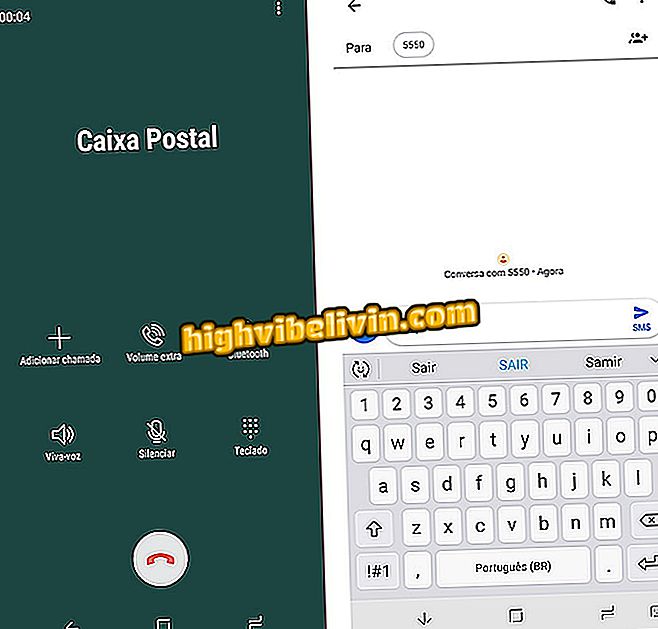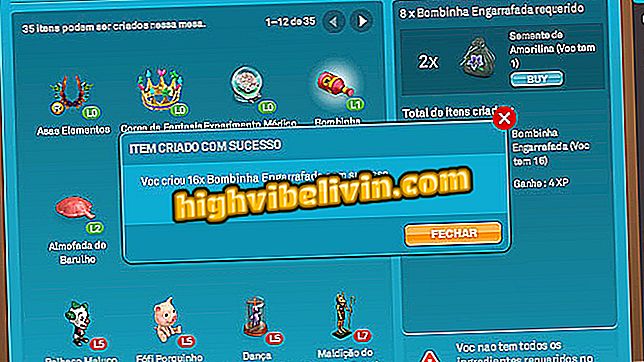Hur man hämtar och installerar Canon MG3510 skrivardrivrutin
Canon MG3510 är en multifunktionell skrivare som har inbyggd Wi-Fi, vilket gör att användaren kan skriva ut dokument var som helst i hemmet eller kontoret. Trots att den släpptes 2013, är modellen kompatibel med praktiskt taget alla moderna operativsystem, som Windows 10 och MacOS, så länge som användaren har rätt drivrutiner installerade på datorn.
Genom att använda den ursprungliga programvaran från Canon, säkerställer konsumenten att skrivaren fungerar med alla funktioner och undviker problem. I följande handledning hittar du var du kan få den officiella MG3510-drivrutinen, plus lära dig hur du installerar enheten på din dator.
Skrivaren vill inte skriva ut? Kolla möjliga orsaker och lösningar

Så här laddar du ner och installerar Canon Pixma MG3510 skrivardrivrutin
Hämtar drivrutinen
Steg 1. Det första steget är att komma åt tillverkarens supportsida. Bläddra ner sidan till mitten där du hittar "Tekniska supportbläckstråleskrivare" och klicka på "Andra modeller" -knappen.

Klicka på knappen som anges för att hitta Canon skrivardrivrutin
Steg 2. Leta efter skrivarmodellen (MG3510) i fönstret som öppnas och klicka på det.

Välj din skrivare
Steg 3. Välj det system som drivrutinen ska installeras på och klicka sedan på avsnittet som anges i bilden nedan.

Klicka på avsnittet som anges för att ladda ner drivrutinen
Steg 4. Nu, klicka bara på "Download" knappen för att starta drivrutinshämtningen;

Ladda ner Canon MG3510 skrivardrivrutin
Installera drivrutinen
Steg 1. När nedladdningen är klar öppnar du filen och klickar på "Nästa";

Öppna drivrutinen för att starta installationen
Steg 2. Välj en metod för anslutning till skrivaren. Om du väljer att göra det via Wi-Fi, kopplar du bara enheten till nätverket och allt installeras automatiskt. Med USB-kabel. Det är dock nödvändigt att följa de följande stegen.

Välj den anslutningsmetod du föredrar
Steg 3. Välj nu regionen där du bor och klicka på "Nästa" igen;

Välj din bostad
Steg 4. Sök efter ditt land och fortsätt med installationen.

Välj det land du bor i
Steg 5. Kontrollera att "MP Drivers" rutan är markerad och klicka på "Nästa". De återstående föremålen är Canons mjukvaror och är efter eget gottfinnande att installera eller inte.

Kontrollera det första alternativet och klicka på den angivna knappen
Steg 6. Ett mjukvarulicensavtal kommer att visas på skärmen. Läs villkoren noga och klicka på "Ja". Observera att om du klickar på "Nej" kommer drivrutinsinstallationen att avbrytas.

Acceptera licensavtalet för programvara
Steg 7. Här, klicka bara på "Nästa";

Uppgradera installationen av Canon MG3510 skrivardrivrutinen
Steg 8. Installationen startar. Vänta tills processen är klar och anslut sedan skrivarens USB-kabel till datorn så att den är rätt inställd.

Vänta på att installationen ska slutföra och ansluta skrivaren till datorn.
Vad är den bästa och billigaste skrivaren? Visa forumledare